Где мне найти мой Private Key? — общий ответ — Приватный ключ находится рядышком с сертификатом в секретной, специальной, защищенной директории вашего сервера (компьютера) которая обычно называется хранилищем сертификатов.
Что такое private key (pKey) зачем он нужен и с чем его едят?
Для всех SSL-сертификатов для работы требуется закрытый ключ. Закрытый ключ — это отдельный файл, который используется при шифровании / расшифровке данных, отправляемых между вашим сервером и подключающимися клиентами. Закрытый ключ создается вами — владельцем сертификата — когда вы запрашиваете свой сертификат с помощью запроса подписи сертификата (CSR). Центр сертификации, предоставляющий ваш сертификат, не создает и не имеет ваш закрытый ключ. Вы храните ваш Приватный ключ как зеницу ока.
Если вы еще не установили свой сертификат, наиболее вероятное местоположение вашего закрытого ключа находится на компьютере или сервере, на котором вы создали CSR. Когда вы сгенерировали эту CSR, вы бы попросили сервер сохранить два файла — для OpenSSL вы можете запустить команду
чтобы найти папку, в которой будут сохраняться ваши файлы ключей — /usr/local/ssl по умолчанию. В Windows (IIS) процессом создания приватного ключа и запроса CSR управляет операционная система. Она предложит вам создать приватный ключ и потом сделать его экспорт в желаемую директорию
Где же находится мой Private Key
Если ваш сертификат уже установлен, выполните следующие действия, чтобы найти файл секретного ключа для этих популярных операционных систем.
Apache
Местоположение вашего личного ключевого файла будет указано в главном файле конфигурации Apache, который называется httpd.conf или apache2.conf. Директива SSLCertificateKeyFile укажет путь на вашем сервере, где хранится ваш ключ.
OpenSSL, самая популярная библиотека SSL на Apache, по умолчанию сохраняет личные ключи в /usr/local/ssl Вы можете запустиь вышеуказанную команду openssl version –a чтобы найти OPENSSLDIR, и подтвердить папку, в которой ваш сервер сохраняет ключи.
Nginx
Вы сможете найти местоположение секретного ключа в файле виртуальных хостов вашего сайта. Перейдите к серверному блоку для этого сайта (по умолчанию в каталоге /var/www/). Откройте основной файл конфигурации для сайта и найдите директиву ssl_certificate_key которая предоставит вам путь к файлу для частного ключа (некоторые пользователи имеют отдельный файл конфигурации для своего SSL, например ssl.conf).
Windows (IIS)
На серверах Windows ОС управляет вашими файлами сертификатов для вас в скрытой папке, но вы можете получить закрытый ключ, экспортировав файл «.pfx», содержащий сертификаты и закрытый ключ. Подробнее процедура трансфера описана в разделе Экпорт-Ипорт сертификатов
Где еще может быть мой приватный ключ?
Если вы работаете с сервером, который обеспечивает рабочие соединения HTTPS, то ключ находится где-то на этом сервере или доступен для этого сервера на другом сервере, в противном случае протокол HTTPS работать не будет. Возможно, ваша организация использует специальную настраиваемую конфигурацию. Вы можете попробовать выполнить поиск на вашем сервере файла «.key» или выполнить шаги, по установке нового сертификат, которые должны указать где сохранить частного ключ. На некоторых платформах OpenSSL сохранит файл .key в том же каталоге, откуда была запущена команда -req
Если вы еще не установили сертификат и не можете найти ключ, возможно, он утерян. Если вы создали CSR, но не можете найти файл ключа, проще всего переиздать свой сертификат. Начните с создания нового PrivateKey или CSR , чтобы сохранить закрытый ключ в известном местоположении и соедините сертификат с этим новым ключом.
Частный, секретный, приватный ключ является «ключевым ключом», который расшифровывает зашифрованные данные, отправленные на сервер во время сеанса SSL. Если секретный ключ был скомпрометирован, зашифрованные данные могут быть легко дешифрованы тем, кто получил этот закрытый ключ. Таким образом, жизненно важно, чтобы закрытый ключ оставался защищенным на сервере в любое время. Открытый ключа встроена в файл CSR и отправляется в компанию CA. При одобрении и выдаче сертификата SSL компания Центр сертификации в цифровом виде подписывает открытый ключ и отправляет его вам для установки на сервер в соответствии с вашим закрытым ключом.
Чтобы в общем ответить на вопрос «Где мой закрытый ключ?» — Приватный ключ храниться на сервере или в любом случае доступен серверу. Как управлять частным ключом и где он может быть найден, все зависит от используемого серверного программного обеспечения. Все серверные программные платформы будут управлять ими по-разному, поэтому, пожалуйста, обратитесь к поставщику вашего сервера или в службу поддержки, если вы не можете найти их на своем сервере.
Как найти или восстановить секретный ключ SSL сертификата в среде IIS MicroSoft?
SSL-сертификат установлен, но отсутствует закрытый ключ. Каковы шаги по восстановлению секретного ключа сертификата SSL в среде Microsoft Internet Information Services (IIS)? Сертификаты SSL не включают закрытый ключ. Закрытый ключ находится на сервере, который сгенерировал запрос подписи сертификата (CSR). При правильной установке сертификат сервера будет соответствовать закрытому ключу, как показано ниже.
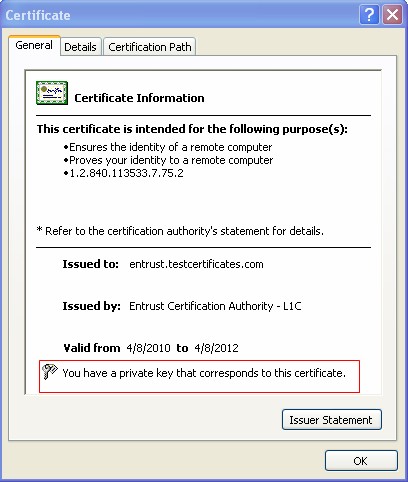
Если секретный ключ отсутствует, это может означать:
- Сертификат устанавливается не на том же сервере, на котором сгенерирован запрос CSR.
- Отложенный запрос — CSR был удален из IIS.
- Сертификат был установлен с помощью мастера импорта сертификатов, а не через IIS.
Решение: Чтобы восстановить закрытый ключ, выполните следующие действия.
Шаг 1. Конфигурация оснастки
- Нажмите кнопку Пуск и выберите команду Выполнить .
- Введите mmc и нажмите OK .
- В меню «Файл» выберите « Добавить / удалить оснастку» .
- В появившемся новом окне нажмите « Добавить» .
- Выберите « Сертификаты» и нажмите « Добавить» .
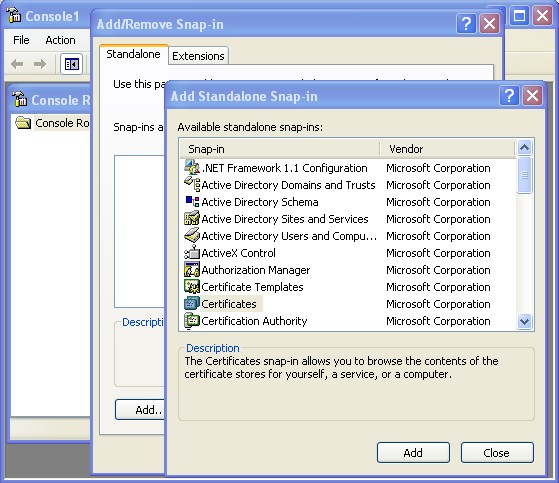
- Выберите опцию « Учетная запись компьютера» и нажмите « Далее»
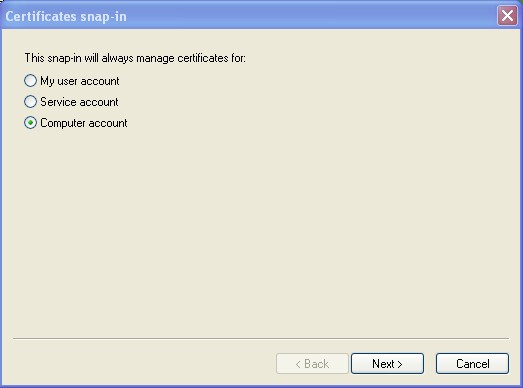
- Выберите « Локальный компьютер» и нажмите « Готово»
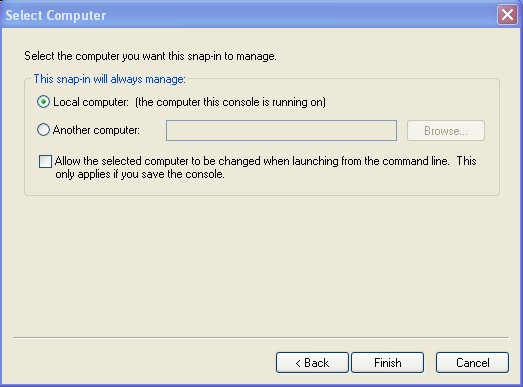
- Нажмите « Закрыть» , а затем « ОК» . В консоли появится оснастка для сертификатов (локальный компьютер)
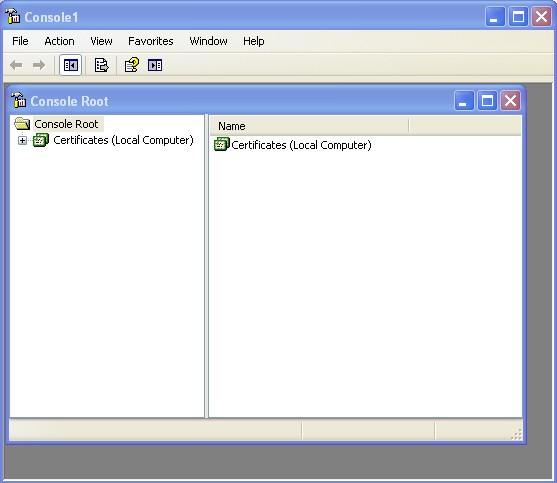
Шаг 2 — Импорт сертификата сервера
Для импорта сертификата сервера в хранилище личных сертификатов выполните следующие действия.
* Если сертификат сервера уже был импортирован в личный хранилище, вы можете пропустить этот шаг.
- Разверните дерево сертификатов (локальный компьютер) в левой панели предварительного просмотра.
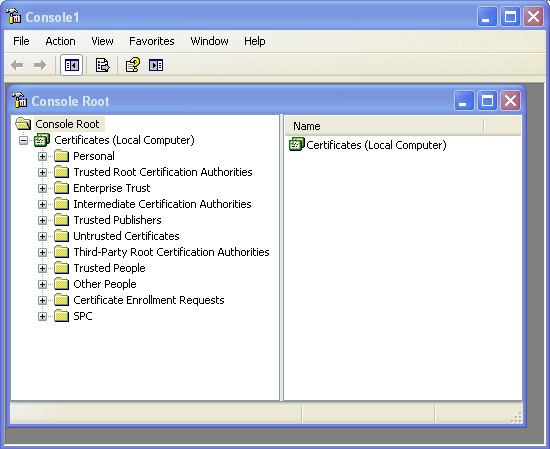
- Щелкните правой кнопкой мыши Личные и выберите « Все задачи> Импорт»
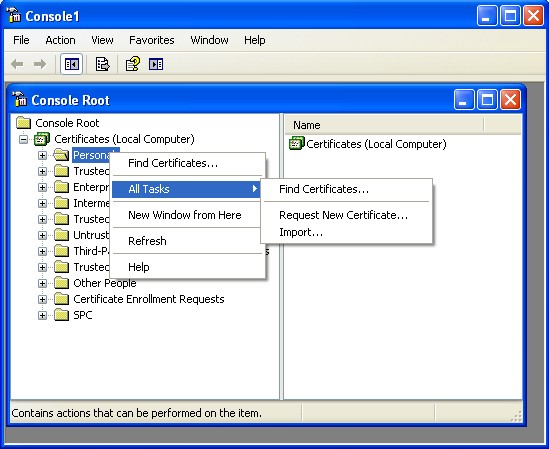
- Откроется мастер импорта сертификатов. Нажмите « Далее» .
- Перейдите к местоположению файла сертификата сервера и нажмите « Далее»
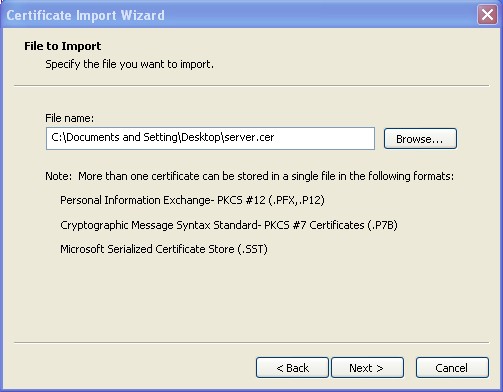
- Выберите « Разместить все сертификаты» в следующем хранилище и нажмите « Далее» .
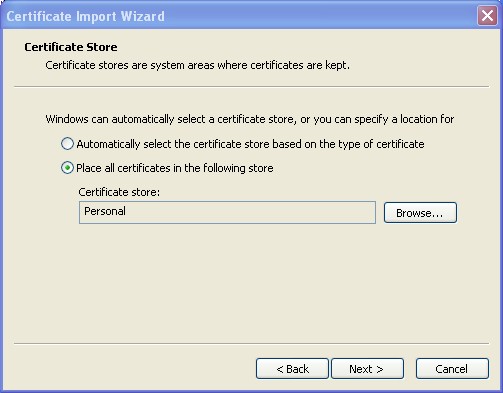
- Нажмите « Готово», чтобы завершить мастер импорта сертификатов.
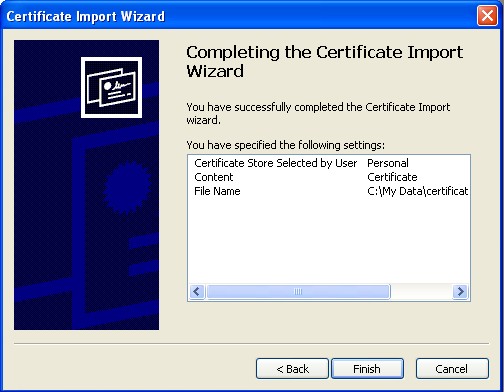
- Появится диалоговое окно с сообщением об успешном завершении импорта. Нажмите « ОК» .
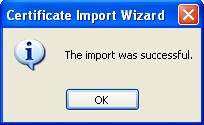
Шаг 3 — Восстановление частного ключа
- Найдите файл сертификата сервера (например, server.cer) и дважды щелкните его. Откроется диалоговое окно «Сертификат».
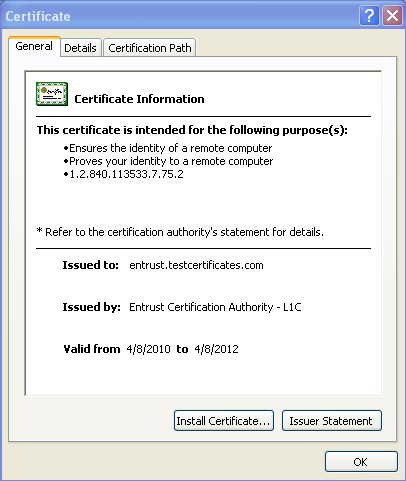
- Перейдите на вкладку « Сведения ». Запишите 8-значный серийный номер сертификата.
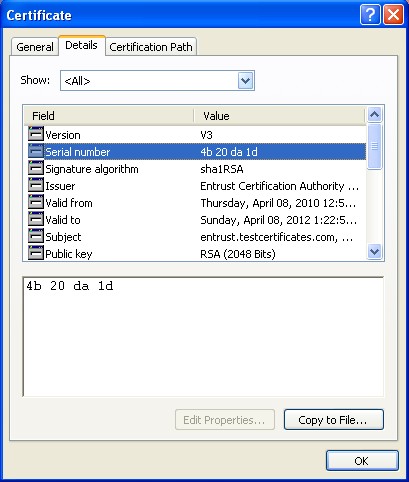
- Нажмите Пуск> Выполнить .
- Введите cmd и нажмите OK . Откроется окно командной строки.
- Введите в командной строке следующую команду:
certutil –repairstore my <serial number>
Где <serial number> — 8-значный серийный номер, полученный ранее в Шаг 2.
Если Windows смог восстановить закрытый ключ, вы увидите следующее сообщение:
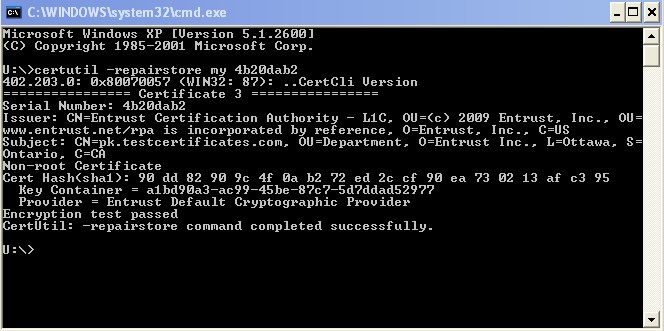
 Если ваш закрытый ключ был успешно восстановлен, установка сертификата сервера завершена. Если закрытый ключ не был успешно восстановлен , вам нужно будет создать новый запрос на подписание сертификата и отправить его для повторного выпуска вашего сертификата.
Если ваш закрытый ключ был успешно восстановлен, установка сертификата сервера завершена. Если закрытый ключ не был успешно восстановлен , вам нужно будет создать новый запрос на подписание сертификата и отправить его для повторного выпуска вашего сертификата.

 15 ноября, 2019
15 ноября, 2019  kevich
kevich  Опубликовано в рубрике
Опубликовано в рубрике  Метки:
Метки: